Haben Sie verzweifelt versucht, eine Datei zu verschieben oder zu löschen, nur um mit einer frustrierenden Fehlermeldung konfrontiert zu werden, die besagt, „Ziel-Pfad zu lang“? Dieser berüchtigte Fehler ist häufiger, als Sie vielleicht denken, und verwandelt einfache Dateiverwaltungsaufgaben in ein digitales Labyrinth.
Aber keine Angst! In diesem Tutorial lernen Sie erprobte Strategien, um das Dilemma „Ziel-Pfad zu lang“ zu bewältigen.
Wenn Sie es satt haben, das Gefühl zu haben, dass Ihr Computer sich schwerfällig verhält, bleiben Sie dran, um diese lästige Windows-Fehlermeldung loszuwerden!
Voraussetzungen
Bevor Sie den Fehler „Ziel-Pfad zu lang“ bewältigen, stellen Sie sicher, dass Sie für die Reise gut ausgestattet sind mit folgendem:
- A Windows computer – This tutorial uses Windows 10 for demonstrations.
- PowerShell 5.1 oder neuer – Dieses Tutorial verwendet PowerShell 7.4.0.
- Administrative Berechtigungen.
- Installiertes 7-zip – Dieses Tutorial verwendet 7-zip 23.01, die neueste Version zum Zeitpunkt des Schreibens.
Entmystifizierung des Fehlers „Ziel-Pfad zu lang“
Diese kryptische Nachricht „Ziel-Pfad zu lang“, wie die folgende, entsteht häufig durch die MAX_PATH-Begrenzung, eine historische Einschränkung, die tief in den Windows-Dateisystemen verankert ist. Die MAX_PATH-Begrenzung, die bei 260 Zeichen festgelegt ist, stellt seit langem eine Herausforderung für Benutzer dar, die es mit stark verschachtelten Verzeichnissen, komplexen Ordnerstrukturen und langen Dateinamen zu tun haben.
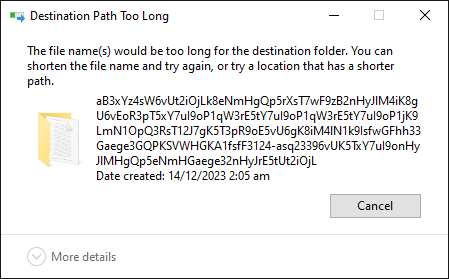
In diesem Tutorial werden Sie die Feinheiten der MAX_PATH-Begrenzung entschlüsseln und praktische Strategien kennenlernen, um diese Einschränkung zu überwinden.
Verringern der Dateipfadlänge durch Umbenennen des übergeordneten Ordners
Stellen Sie sich vor, Ihr Computer entscheidet plötzlich, seinen inneren Shakespeare zu kanalisieren und erklärt: „Umziehen oder nicht umziehen, das ist hier die Frage.“ Aber im Ernst, wenn Sie über dieses Windows-Problem nachdenken, ist eine der grundlegenden Lösungen das Umbenennen des übergeordneten Ordners.
Angenommen, Sie haben einen Ordner (mit wichtigen Dateien) mit einem langen Namen, den Sie an einen anderen Ort verschieben oder kopieren möchten. Durch das Umbenennen des übergeordneten Ordners wird der Fehler „Ziel-Pfad zu lang“ vermieden.
Um zu sehen, wie die Verringerung der Dateipfadlänge funktioniert, befolgen Sie diese Schritte:
1. Suchen Sie den Ordner mit dem langen Pfad, wie unten dargestellt, wobei der Ordnername aus einer Reihe von zufälligen Buchstaben und Zahlen besteht.
Einer der Hauptverursacher dieser rätselhaften Nachricht ist das MAX_PATH-Limit (260 Zeichen), das vom Windows-Betriebssystem auferlegt wird. Dieses Limit dient der Aufrechterhaltung der Kompatibilität zwischen verschiedenen Anwendungen und Systemen.
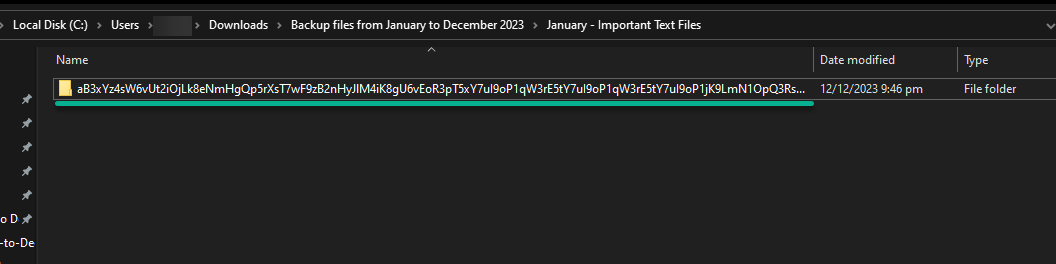
2. Benennen Sie den Ordner mit einem kürzeren Namen um (z.B. Backup-01).

3. Kopieren oder verschieben Sie den umbenannten Ordner nun an den gewünschten Speicherort und prüfen Sie, ob Sie immer noch den Fehler „Ziel zu lang“ erhalten.
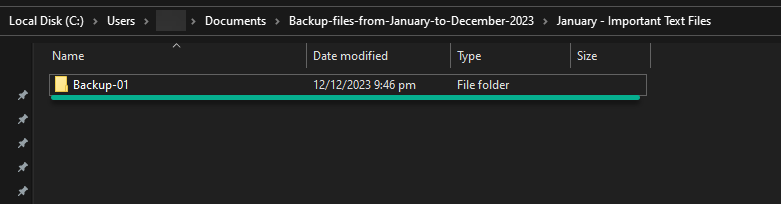
Durchführung von Dateioperationen mit langen Dateipfaden über 7-zip
Wenn die Änderung des Namens des Ordners oder der Datei keine entscheidende Überlegung ist, könnte eine schnelle Lösung darin bestehen, sie umzubenennen, um den Fehler „Ziel zu lang“ zu umgehen.
Aber wenn es wichtig ist, die vorhandenen Namen beizubehalten, gibt es eine praktikable Lösung, ohne den Fehler auszulösen? Ja, indem Sie 7-zip nutzen, ein leistungsstarkes Dateikomprimierungs- und Archivierungstool.
Um Dateioperationen mit langen Dateipfaden über 7-zip durchzuführen, befolgen Sie die untenstehenden Schritte:
1. Starten Sie den 7-zip Dateimanager über das Startmenü oder die Verknüpfung auf Ihrem Desktop.
2. Suchen Sie anschließend die Zieldatei oder den Zielordner, klicken Sie mit der rechten Maustaste darauf und wählen Sie eine Dateioperation aus dem Kontextmenü aus. In diesem Beispiel kopieren Sie die Datei (Kopieren nach) an einen anderen Ort.
Beachten Sie, dass die Textdatei einen absurd langen Dateipfad hat.
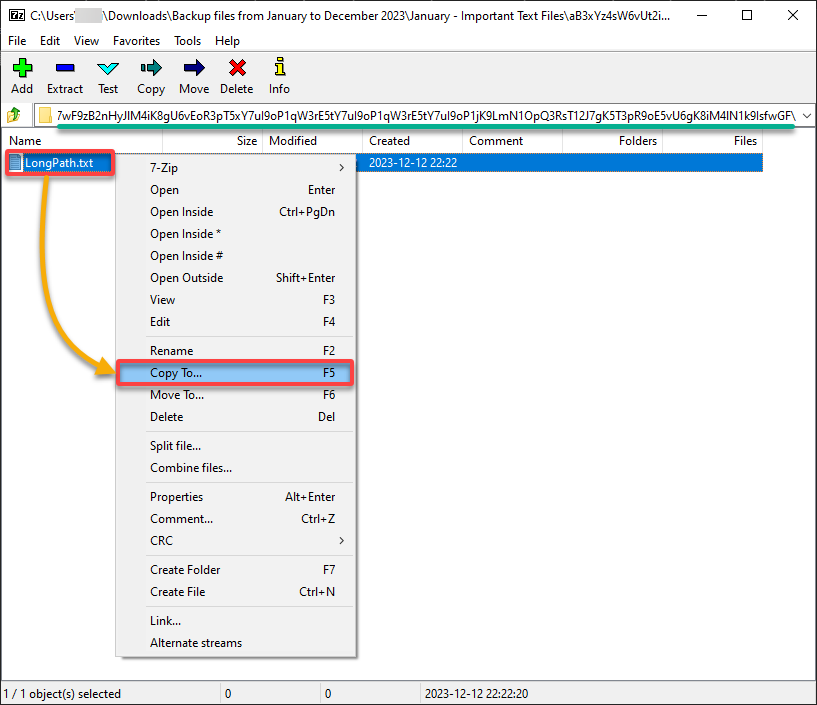
3. Durchsuchen Sie im Dialogfeld den Speicherort des Zielorts der Datei und klicken Sie auf OK, um das Kopieren der Datei zu bestätigen.
7-Zip ignoriert die Win32API-Beschränkungen für maximale Pfadlängen, was es Ihnen ermöglicht, Dateioperationen auf Dateien und Verzeichnisse durchzuführen.
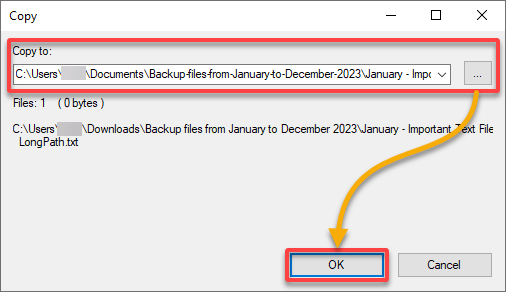
4. Gehen Sie abschließend zu Ihrem Zielort und überprüfen Sie, ob die kopierte Datei vorhanden ist.
Dieses Ergebnis bestätigt, dass Sie die Datei erfolgreich kopiert haben und dabei die MAX_PATH-Grenze über 7-Zip umgangen haben.
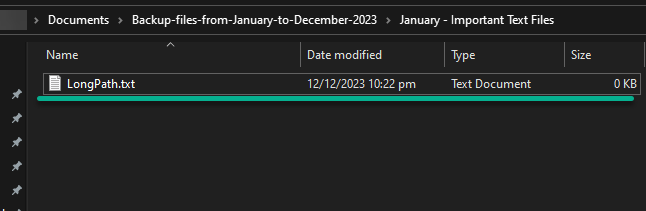
Aktivieren der Unterstützung für lange Pfade in Win32 auf Windows
Vielleicht möchten Sie bei der Bearbeitung langer Dateipfade lieber Windows-basierte Lösungen verwenden, anstatt auf Tools von Drittanbietern wie 7-Zip angewiesen zu sein. Wenn dies der Fall ist, bietet die Aktivierung der Unterstützung für lange Pfade in Win32 auf Windows einen nativen und integrierten Ansatz, um den berüchtigten Fehler „Zielort zu lang“ zu überwinden.
Durch die Freischaltung der Unterstützung für lange Pfade in Win32 ermöglichen Sie Ihrem Windows-System, lange Dateipfade elegant zu behandeln, ohne externe Anwendungen zu benötigen. Diese Funktion bietet eine maßgeschneiderte Lösung, die Ihren Vorlieben für nativen Windows-Funktionalitäten entspricht.
Lesen Sie weiter und erkunden Sie verschiedene Methoden zur Aktivierung der Unterstützung für lange Pfade in Win32.
Verwenden des Registry-Editors
Eine wichtige Möglichkeit zur Aktivierung der Unterstützung für lange Pfade in Win32 besteht darin, die Kraft des Registry-Editors zu nutzen. Dieses digitale Steuerungszentrum fungiert als das schlagende Herz Ihres Windows-Systems und ermöglicht es Ihnen, Einstellungen präzise anzupassen.
Um die Unterstützung für lange Pfade in Win32 über den Registry-Editor zu aktivieren, gehen Sie wie folgt vor:
1. Öffnen Sie das Ausführen-Fenster (Win + R), geben Sie regedit ein und drücken Sie die Eingabetaste (oder klicken Sie auf OK), um den Registry-Editor zu starten.

? WICHTIG: Erstellen Sie vor jeder Änderung im Registrierungseditor eine Sicherungskopie der Registrierung. Diese Sicherung dient als Schutz, um die Registrierung im Falle von Komplikationen oder unvorhergesehenen Problemen wiederherstellen zu können.
2. Navigieren Sie zu folgendem Schlüssel oder fügen Sie den Schlüssel in die Adressleiste ein, um auf verschiedene Einstellungen und Konfigurationen im Zusammenhang mit dem Dateisystemverhalten zuzugreifen.
HKEY_LOCAL_MACHINE\SYSTEM\CurrentControlSet\Control\FileSystem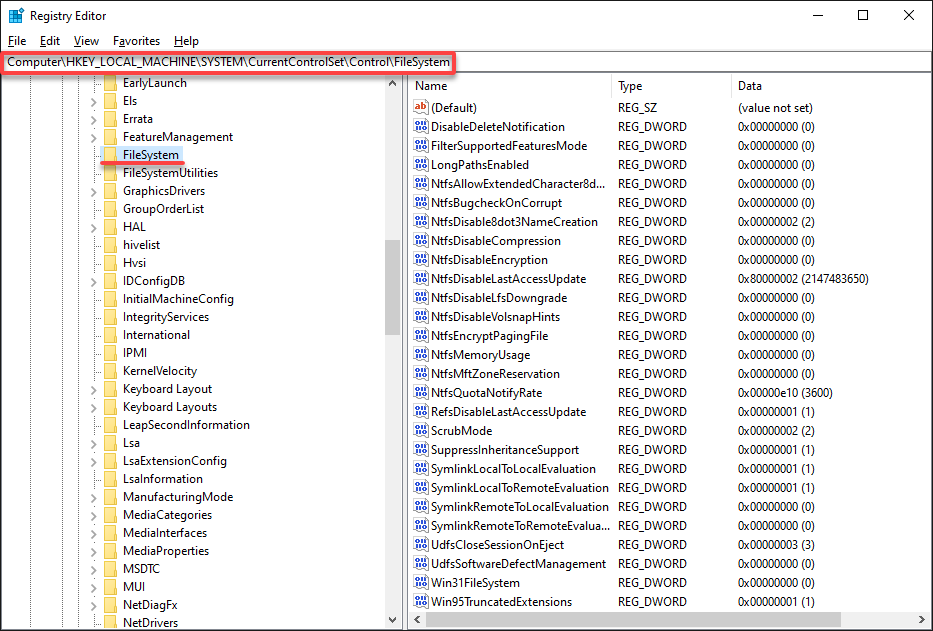
3. Suchen Sie den Eintrag LongPathsEnabled (rechte Seite) und doppelklicken Sie darauf, um auf die zugehörigen Daten zuzugreifen. Ändern Sie den Wert von Value data von 0 auf 1.
Dieser Eintrag gibt dem System den Befehl, die Unterstützung für lange Win32-Pfade zu aktivieren.
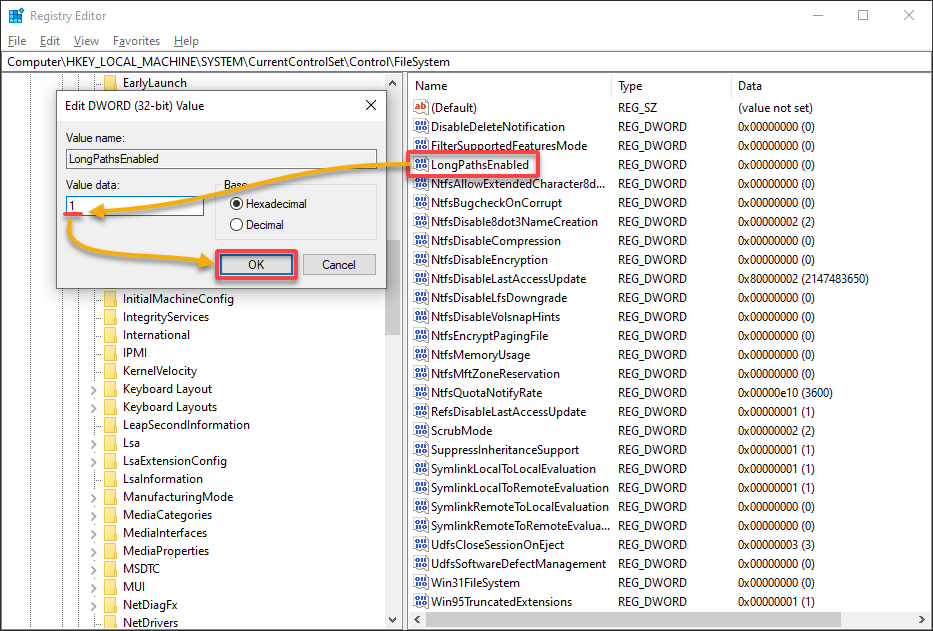
4. Schließen Sie den Registrierungseditor und starten Sie Ihr Windows-System neu, um die Änderungen zu übernehmen.
5. Führen Sie nun Dateioperationen wie das Kopieren oder Verschieben von Dateien oder Ordnern mit langen Dateipfaden durch, um zu sehen, ob Sie den Fehler „Zielzuordnung zu lang“ umgehen können.
? Zu diesem Zeitpunkt unterstützt der native Datei-Explorer in Windows 10 und Windows Server 2022 leider immer noch keine NTFS-Langpfade. Wenn Sie häufig mit langen Dateipfaden arbeiten, gibt es kostenlose Dateimanager von Drittanbietern, auf die Sie zurückgreifen können, wie OneCommander und TotalCommander.
Verwendung des Gruppenrichtlinien-Editors (GPE)
Bei der Erkundung der Feinheiten zur Aktivierung der Unterstützung für Win32-Langpfade gibt es eine Vielzahl von Ansätzen, und einer der raffiniertesten ist die Nutzung der GPE. Denken Sie bei der GPE an Ihr maßgeschneidertes Werkzeugset zur Feinabstimmung der Windows-Funktionalitäten.
Wenn Sie Ihr System mit erweiterten Pfadfunktionen ausstatten möchten, spielt die GPE eine zentrale und systematische Rolle und bietet eine Methode zur Aktivierung der Unterstützung für Win32-Langpfade.
Um die Unterstützung für Win32-Langpfade über die GPE zu aktivieren, führen Sie die folgenden Schritte aus:
1. Öffnen Sie die GPE (gpedit.msc) über das Ausführen-Fenster, wie unten gezeigt.
Die GPE ist ein Microsoft Management Console (MMC)-Snap-In, das eine grafische Benutzeroberfläche zum Verwalten von Richtlinieneinstellungen in Windows bereitstellt.
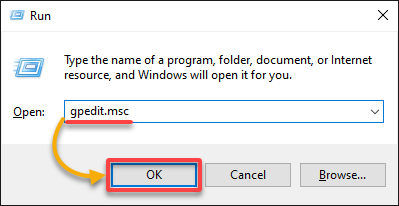
2. Aktivieren Sie anschließend die Unterstützung für Win32-Langpfade im Hauptfenster der GPE wie folgt:
- Navigieren Sie im Konsolenbaum (linke Fensterseite) zu Computerkonfiguration → Administrative Vorlagen → System → Dateisystem. Dadurch erhalten Sie Zugriff auf die Richtlinieneinstellungen, die das Dateisystem betreffen.
- Suchen Sie nach der Richtlinieneinstellung „Win32-Langpfade aktivieren“ (rechte Fensterseite) und doppelklicken Sie darauf. Ein Konfigurationsdialog für die ausgewählte Richtlinieneinstellung wird angezeigt (Schritt drei).
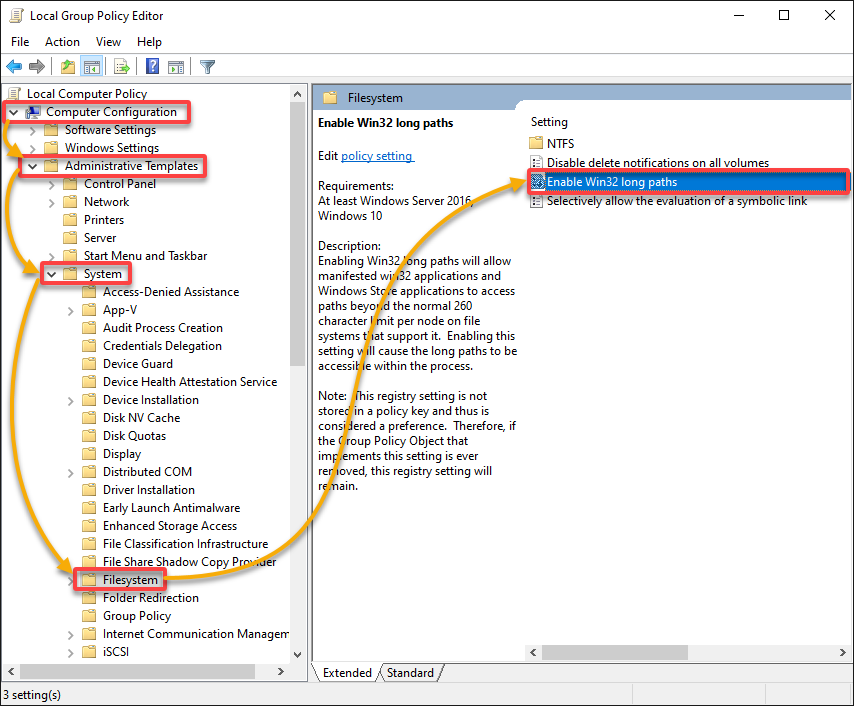
3. Wählen Sie anschließend die Option „Aktiviert“ im Konfigurationsdialog aus und klicken Sie auf „OK“, um die Unterstützung für Win32-Langpfade in Windows zu aktivieren.
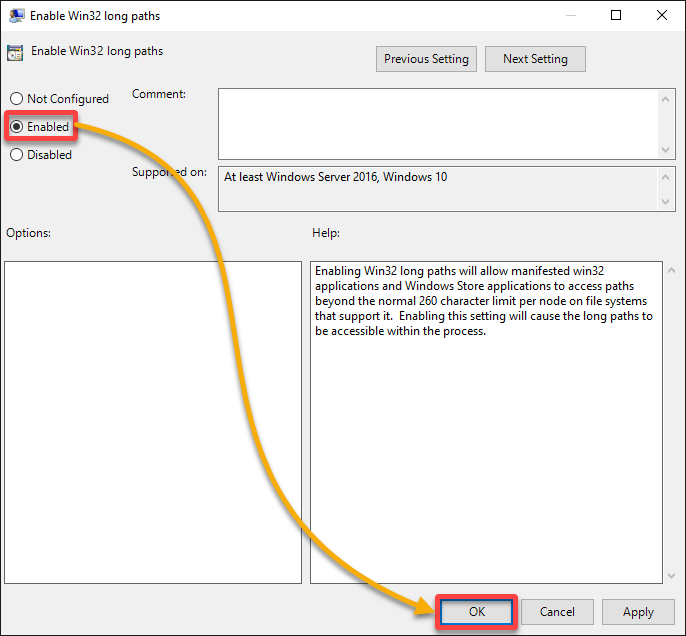
4. Kopieren oder verschieben Sie nun Dateien oder Ordner mit langen Dateipfaden, um die Unterstützung für Win32-Langpfade zu testen.
Erstellen von symbolischen Links für lange Pfade
Neben der Aktivierung der Unterstützung für Win32-Langpfade besteht eine andere Möglichkeit, die Einschränkungen langer Dateipfade zu umgehen, darin, digitale Verknüpfungen zu erstellen – symbolische Links.
Das Erstellen eines symbolischen Links ist vergleichbar mit dem Einbau einer verborgenen Tür in Ihren Aktenschrank. Öffnen Sie sie und Sie finden eine Expressroute zu Ihren Dateien, ohne die vorhandene Struktur zu beeinträchtigen.
Um symbolische Links für lange Pfade zu erstellen, führen Sie die folgenden Schritte aus:
1. Starten Sie die Eingabeaufforderung als Administrator und führen Sie den folgenden mklink-Befehl aus, um einen symbolischen Verzeichnislink (/D) im angegebenen Zielverzeichnis (d. h. C:\Ordner-Link) zu erstellen.
Der symbolische Link verweist auf Ihren Ordner mit einem übermäßig langen Pfad. Ersetzen Sie daher <symlink> durch den Ziel-Pfad und <long-path> durch Ihren langen Pfad.

2. Führen Sie anschließend den folgenden dir-Befehl aus, um zu überprüfen, ob Ihr symbolischer Verzeichnislink vorhanden ist.
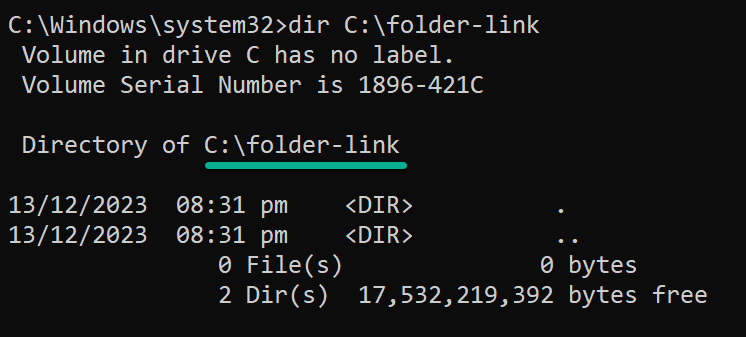
3. Erstellen Sie innerhalb Ihres langen Pfadordners eine Textdatei mit dem Namen symlink.txt, die als Nachweis dafür dient, dass Ihr symbolischer Link funktioniert.
? In diesem Tutorial wird ein Dateimanager eines Drittanbieters namens Directory Opus verwendet, ähnlich wie XYplorer. Beide sind funktionsreiche Dateimanager, die das Dateimanagement-Erlebnis unter Windows verbessern sollen.

4. Suchen und navigieren Sie schließlich in Ihrem neu erstellten Verzeichnissymbolischen Link in Ihrem Dateimanager, um zu bestätigen, dass er auf Ihren langen Pfadordner verweist.
Jetzt können Sie Dateien in Ihren Zielordner kopieren oder verschieben, ohne die MAX_PATH-Begrenzung zu beachten.

Verwenden des Robocopy-Befehls für Dateioperationen
Vielleicht ist das Erstellen eines symbolischen Links nicht Teil Ihres Plans, aber Sie suchen eine direkte Dateioperation, wie das Kopieren von Dateien von und zu Ordnern mit langen Dateipfaden. Wenn ja, benötigen Sie Robocopy, eine leistungsstarke Lösung, um Ihre Dateiübertragungsprobleme in ein nahtloses Erlebnis zu verwandeln.
Führen Sie zur Ausführung von Dateioperationen über den Robocopy-Befehl die folgenden Schritte aus:
1. Öffnen Sie PowerShell als Administrator und führen Sie die folgenden Befehle aus, um Variablen zu deklarieren, die Ihre Zieldateiquelle und -zielwege enthalten.
Diese Befehle haben keinen Output, stellen Sie jedoch sicher, dass Sie die Platzhalter <Quelle> und <Ziel> entsprechend ersetzen.

2. Führen Sie als nächstes den unten stehenden robocopy-Befehl aus, um die Datei symlink.txt und alle ihre Informationen (/COPYALL) von der Quelle ($srcPath) zum Zielort ($destPath) zu kopieren.
Dieser Befehl stellt sicher, dass die Zieldatei ohne Wartezeit (/W:0) oder Wiederholung (/R:0) im Falle von Fehlern während des Kopiervorgangs kopiert wird.
? Möglicherweise möchten Sie die Datei an einen anderen Speicherort verschieben. Ersetzen Sie in diesem Fall
/COPYALLdurch die Option/MOVE, wie unten gezeigt. Diese Option fordertrobocopyauf, eine „Ausschneiden und Einfügen“ -Operation durchzuführen.
robocopy $srcPath $destPath symlink.txt /MOVE /W:0 /R:0
Die folgende Ausgabe bestätigt, dass Sie erfolgreich eine Datei unabhängig von dem langen Pfad kopiert haben.
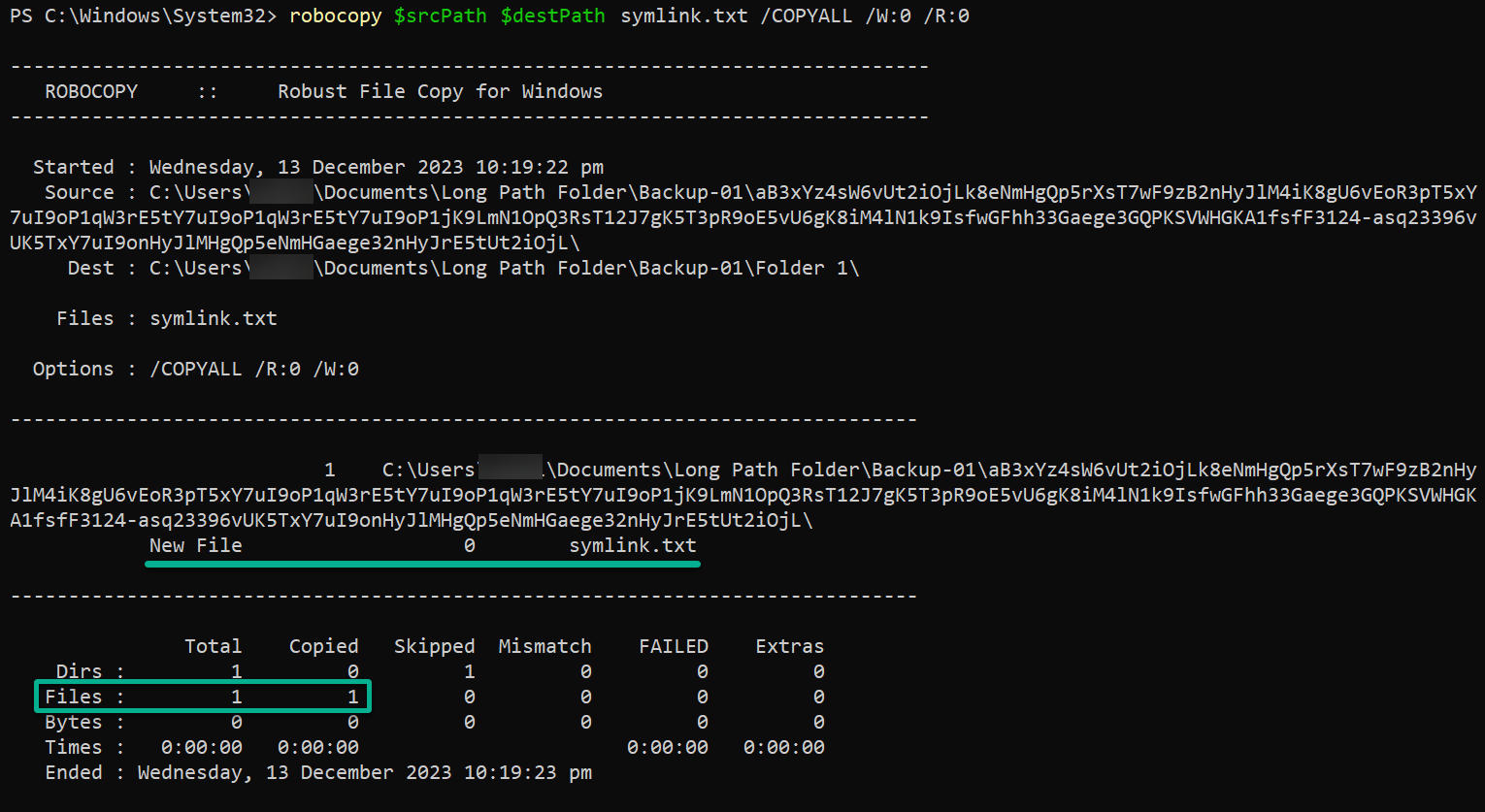
robocopy command bypassing the MAX_PATH limit3. Führen Sie nun den unten stehenden Get-ChildItem-Befehl aus, um zu überprüfen, ob die kopierte Datei an Ihrem angegebenen Speicherort vorhanden ist.
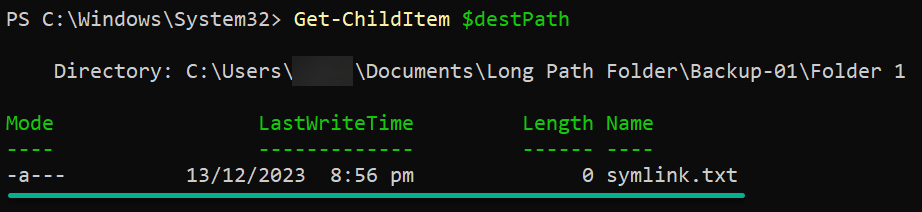
Nutzen Sie den -LiteralPath-Parameter in PowerShell-Befehlen
Sie haben bereits die Leistungsfähigkeit von Robocopy genutzt, um die komplexen Pfade der Dateiverwaltung zu bewältigen. Doch eine Frage bleibt: Wie können Sie Ihre Kontrolle und Präzision bei der Handhabung von Dateioperationen weiter verbessern?
PowerShell bietet Befehle mit Parametern wie -LiteralPath, mit denen Sie die Komplexitäten der Dateiverwaltung beherrschen können.
Führen Sie zum Ausführen von Dateioperationen mit dem -LiteralPath-Parameter folgendes aus:
1. Öffnen Sie PowerShell als Administrator und führen Sie die folgenden Befehle aus, um Variablen zu deklarieren, die den Pfad für die Quelldatei und die Zielpfade speichern.
Stellen Sie sicher, dass Sie <source\symlink.txt> durch den vollständigen Pfad Ihrer Datei und <destination> durch Ihren bevorzugten Zielpfad ersetzen.
2. Führen Sie anschließend den unten stehenden Befehl Copy-Item aus, um die Datei symlink.txt in den angegebenen Zielordner ($destPath) zu kopieren. Der Parameter -LiteralPath ermöglicht es Ihnen, den Dateipfad wörtlich zu definieren, ohne dass Platzhalterzeichen interpretiert werden.
Dieser Befehl gibt bei erfolgreicher Ausführung keine Ausgabe in der Konsole aus, aber Sie werden das Ergebnis im nächsten Schritt überprüfen.
? Wenn erforderlich, funktioniert der
-LiteralPathauch mit anderen Cmdlets für Dateioperationen wieMove-Item,Rename-ItemundRemove-Item.
3. Führen Sie abschließend den folgenden Befehl Get-ChildItem aus, um Dateien und Ordner im Zielverzeichnis ($destPath) aufzulisten.
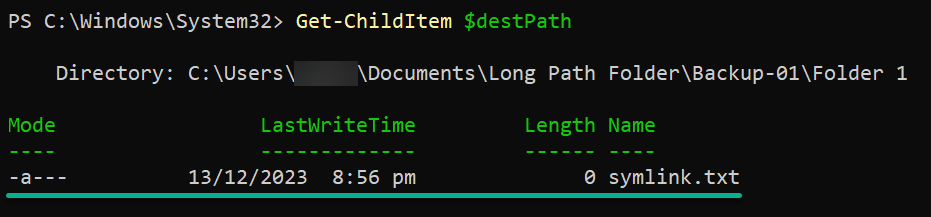
? Während der
-LiteralPathgenauso gut funktioniert, wird dieser Parameter hauptsächlich verwendet, um den Quellpfad oder den Dateinamen anzugeben. In Skriptszenarien stellt der-LiteralPathjedoch sicher, dass Ihr Skript auf den genau angegebenen Pfaden arbeitet und das Risiko von Fehlern aufgrund unerwarteter Zeicheninterpretationen reduziert wird.
Extrahieren von Archivdateien mit dem Befehl Expand-Archive
Angenommen, Sie haben eine Archivdatei (ZIP) mit einem absurd langen Namen heruntergeladen, die Sie extrahieren möchten, ohne den Namen zu ändern. In solchen Fällen kann der PowerShell-Befehl Expand-Archive eine praktische Lösung sein.
Der Befehl Expand-Archive ermöglicht das Entpacken oder Extrahieren von Dateien aus einem Archiv und bietet gleichzeitig die Flexibilität, mit langen Pfaden umzugehen.
Um Archivdateien mit dem Befehl Expand-Archive zu extrahieren, gehen Sie wie folgt vor:
1. Führen Sie die folgenden Befehle in PowerShell (als Administrator) aus, um Variablen zu deklarieren, die den vollständigen Pfad Ihrer Archivdatei und den Zielordnerpfad speichern.
2. Führen Sie mit den deklarierten Variablen den folgenden Expand-Archive-Befehl aus, der keine Ausgabe liefert, sondern die Archivdatei in den angegebenen Zielordner extrahiert.
3. Führen Sie abschließend den folgenden Get-ChildItem-Befehl aus, um die Liste der Dateien und Ordner im Zielordner ($destPath) anzuzeigen.
Beachten Sie zwei Elemente in der Ausgabe: die Archivdatei (Text in Rot) und der extrahierte Ordner (hervorgehoben in Blau). Diese Ausgabe bestätigt, dass Sie Ihre Archivdatei erfolgreich extrahiert haben, ohne den Fehler „Zielpfad ist zu lang“ auszulösen.

Zusammenfassung
Im Laufe dieser Reise haben Sie eine Reihe von Strategien kennengelernt, um den berüchtigten Fehler „Zielpfad ist zu lang“ unter Windows zu überwinden. Sie haben verschiedene Techniken erkundet, von der Umbenennung übergeordneter Ordner bis hin zur Verwendung von 7-Zip und der Aktivierung der Unterstützung von langen Pfaden in Win32.
Symbolische Links bieten eine clevere Lösung, und das mächtige Robocopy hat seine Fähigkeiten für effiziente Dateioperationen unter Beweis gestellt. Ihr Tauchgang in PowerShell hat den Nutzen des Parameters -LiteralPath und des Befehls Expand-Archive gezeigt. All dies erwies sich als unschätzbar, um Dateien extrahieren zu können, ohne den Pfadlängenbeschränkungen zu erliegen.
Warum kombinieren Sie diese Strategien nicht, um robuste Lösungen zu erstellen, die auf Ihre spezifischen Herausforderungen zugeschnitten sind? Experimentieren Sie mit dem Skripting in PowerShell, integrieren Sie symbolische Links, wo sie benötigt werden, und optimieren Sie Ihre Dateioperationen mit Robocopy.
Denken Sie daran, dass es nicht nur darum geht, das unmittelbare Problem zu lösen, sondern auch darum, zu verstehen, wie diese Methoden harmonisch zusammenarbeiten können, um eine Vielzahl von dateibezogenen Herausforderungen anzugehen.
Source:
https://adamtheautomator.com/destination-path-too-long/













